MTP를 통해 Windows PC에서 Android의 사용 공간을 확인하는 방법
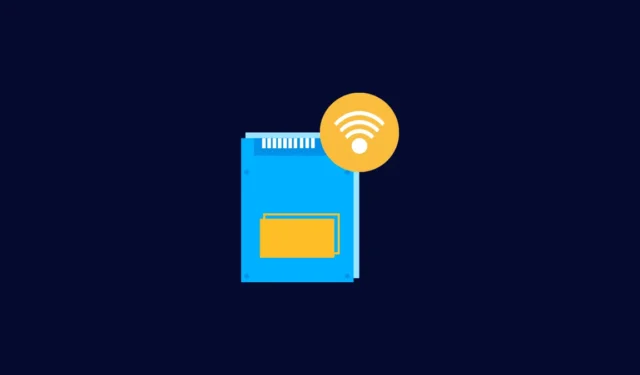
Android 스토리지는 예전과 다릅니다. 요즘에는 확장 가능한 메모리 슬롯이 더 이상 유행이 아니며 휴대폰이 제공하는 저장 용량에 갇혀 있습니다. 이것은 아직 클라우드 서비스에서 판매되지 않은 일반 Android 사용자의 삶을 어렵게 만듭니다.
이러한 상황에서는 어떤 앱과 파일이 기기의 공간을 얼마나 많이 사용하고 있는지 아는 것이 중요합니다. 내장된 파일 탐색기는 파일 크기를 표시할 수 있지만 전체적으로 스토리지 사용량에 대한 분석을 제공하지는 않습니다.
다행스럽게도 TreeSize와 같은 편리한 디스크 관리 도구가 있습니다. USB 케이블만 있으면 Android 기기에서 사용된 공간을 완전히 구분할 수 있습니다. 이 가이드에서는 TreeSize를 사용하여 MTP를 통해 Android 휴대폰의 스토리지 사용량을 찾는 방법에 대한 단계별 지침을 제공합니다. 참고로 TreeSize를 사용하여 Android에서 사용된 저장 공간을 무선으로 찾을 수도 있습니다.
TreeSize를 사용하여 MTP(케이블 사용)를 통해 Android 스토리지 사용량 찾기
TreeSize는 이 프로세스에 사용할 디스크 관리 도구입니다. 무료 버전과 유료 버전이 모두 있습니다. 후자는 기능을 확인하기 위해 30일 평가 기간 동안 사용할 수도 있습니다. 그러나 우리의 의도와 목적을 위해 TreeSize Free도 충분합니다.
다음은 Windows PC를 사용하여 Android 장치에서 저장 공간 사용량을 찾기 위해 수행해야 하는 모든 것입니다.
1단계. TreeSize 설치
먼저 아래 링크를 따라 TreeSize Free를 다운로드하십시오.
- 트리 크기 무료 | 다운로드 링크
홈페이지 우측 상단의 무료 다운로드 를 클릭합니다.
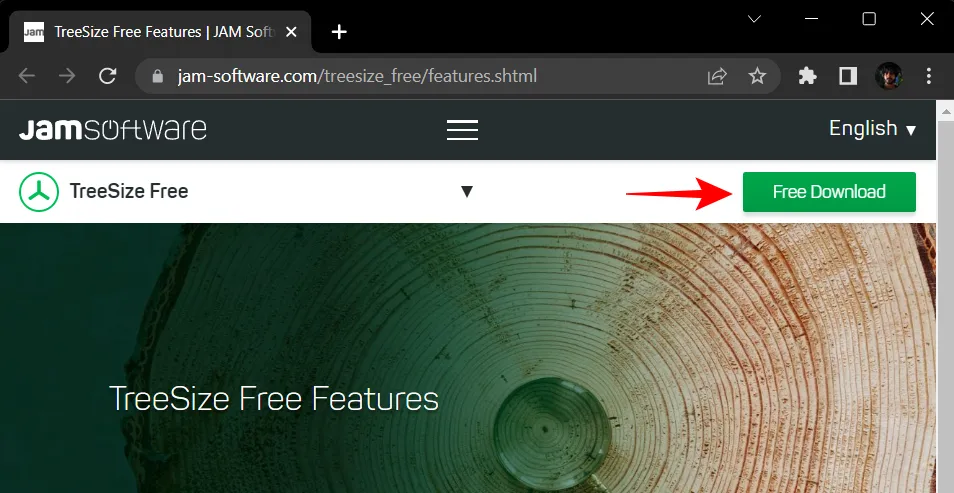
실행 가능한 설치 파일을 선택하고 다운로드 를 클릭합니다 .

하단의 TreeSize Free로 계속하기를 클릭합니다 .
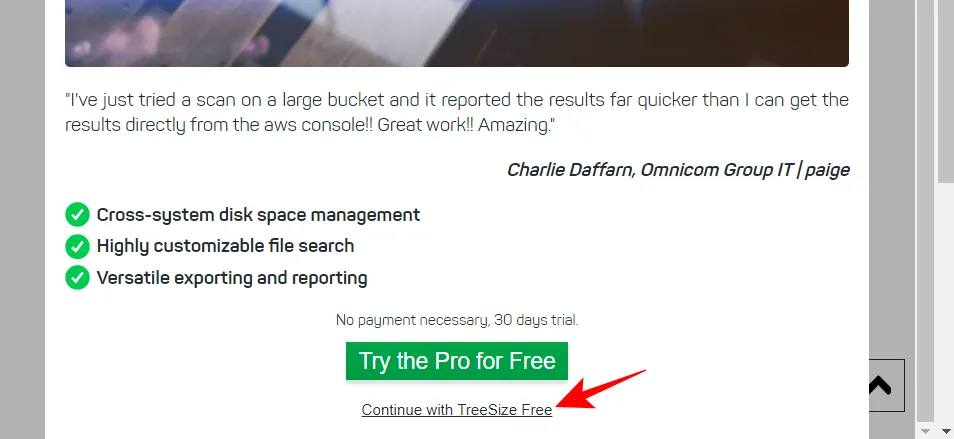
다운로드가 완료되면 설치 파일을 실행합니다.
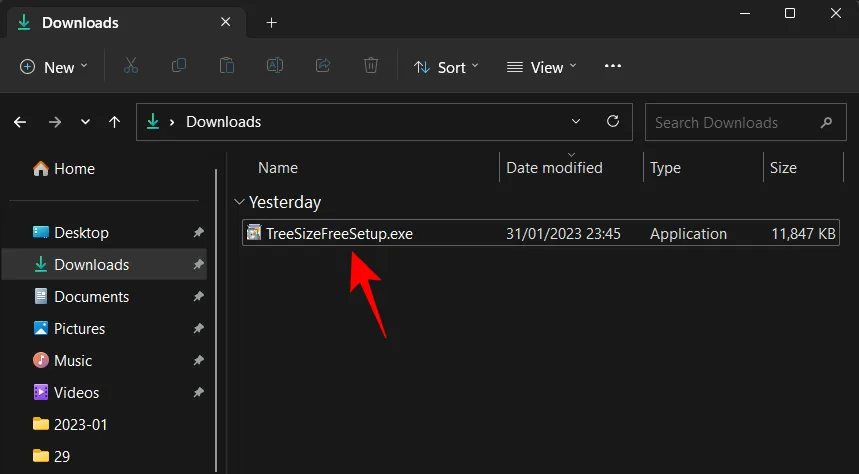
그리고 화면의 지시에 따라 설정을 완료합니다.
2단계. USB로 Android를 PC에 연결
그런 다음 USB 케이블을 통해 Android 장치와 PC를 연결합니다. 연결되면 알림 표시줄을 내리고 “USB를 통해 이 장치 충전”을 선택합니다.
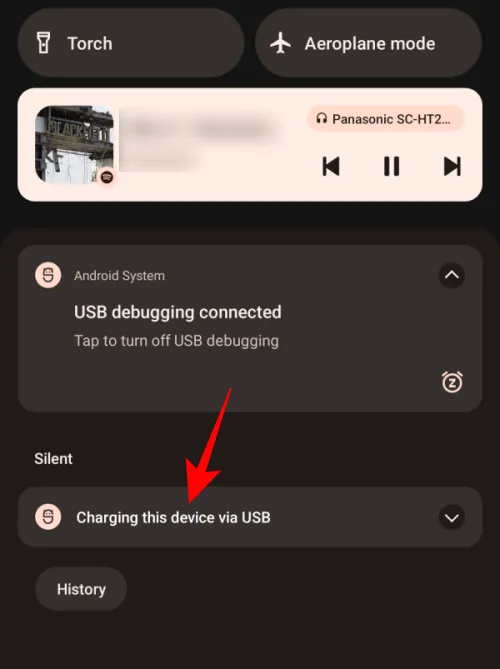
확장되면 더 많은 옵션을 보려면 다시 탭하십시오.
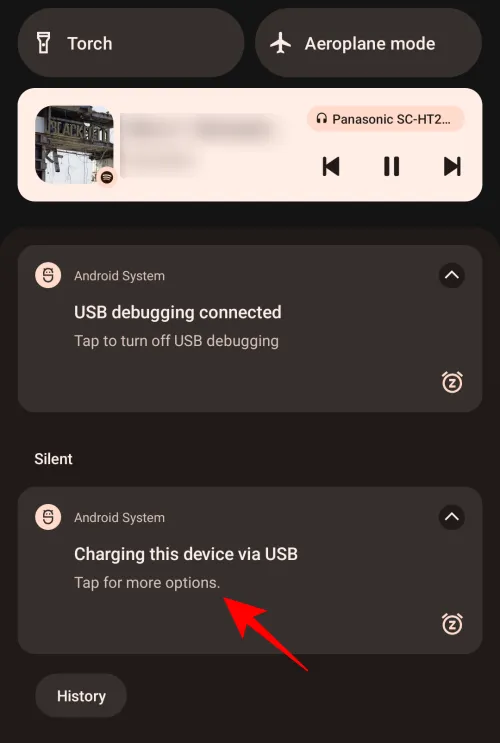
여기에서 파일 전송 을 선택 합니다.
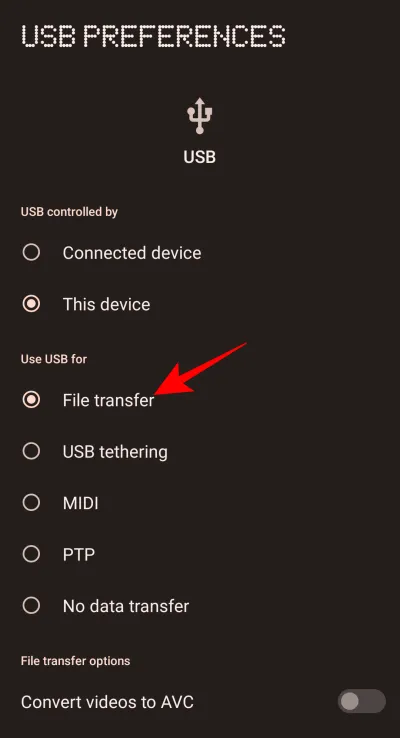
이렇게 하면 파일 전송 및 저장소 사용량 보기를 위해 Windows에서 내부 저장소를 감지하게 됩니다.
3단계. TreeSize로 내부 저장소 스캔
컴퓨터에서 TreeSize Free를 실행합니다.
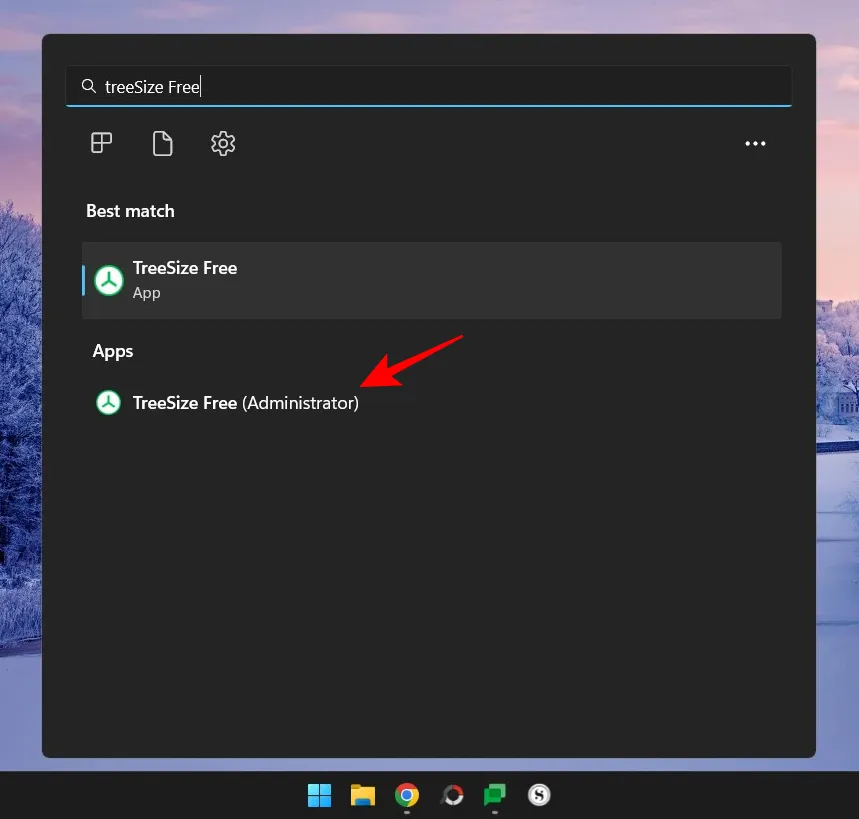
왼쪽 창에서 디렉터리 선택 을 클릭합니다 .
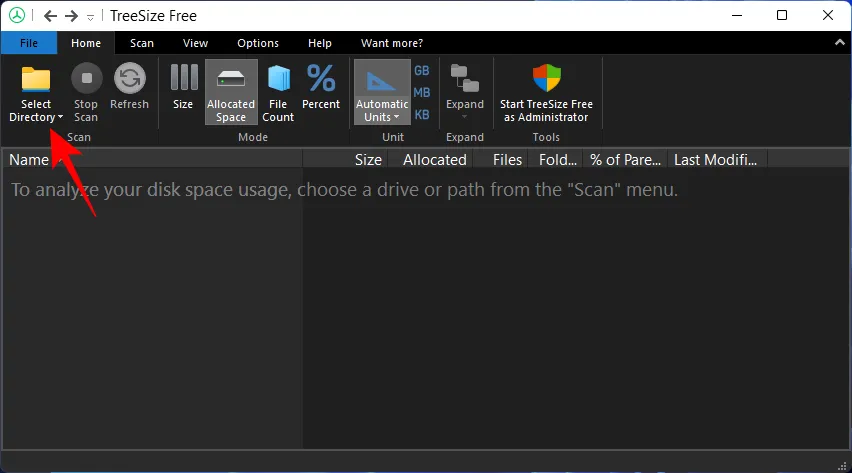
목록 맨 아래에 있는 디렉토리 선택 을 클릭하십시오 .
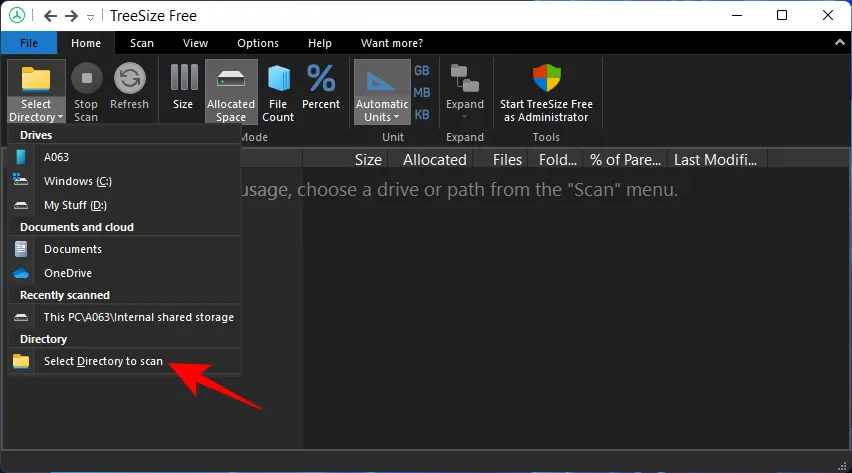
왼쪽 창에서 “내 PC”로 이동하고 Android 장치를 두 번 클릭합니다.
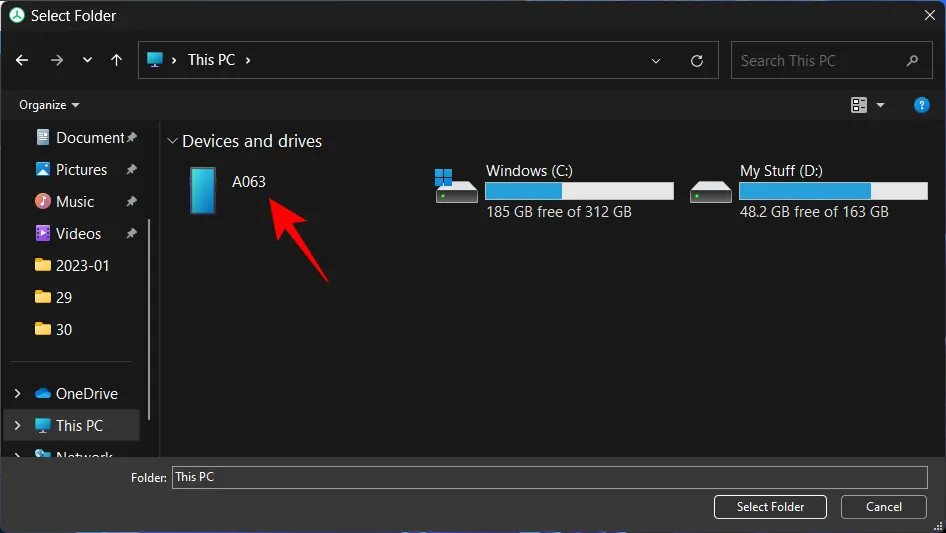
스토리지를 선택 하고 오른쪽 하단의 폴더 선택 을 클릭합니다.
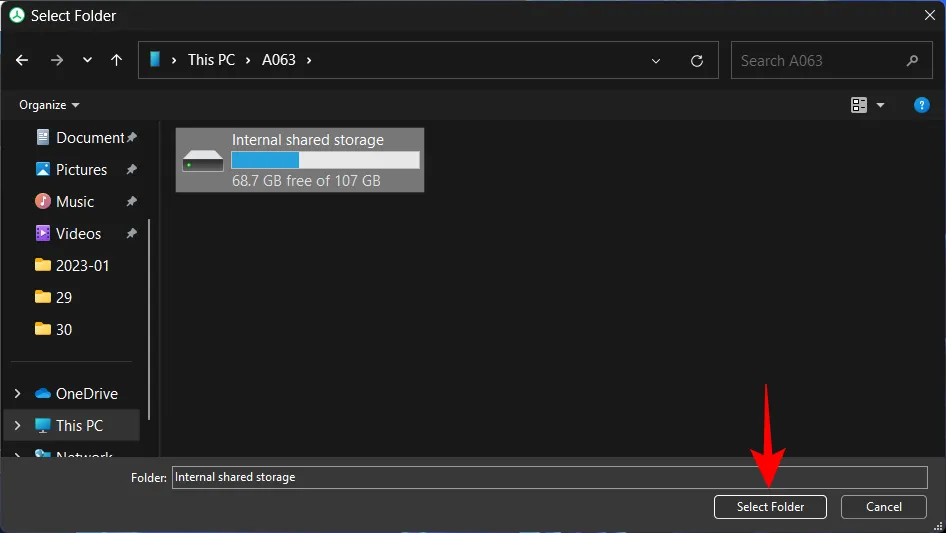
이제 내부 저장소 파일이 스캔되어 할당된 공간에 따라 목록에 표시됩니다.
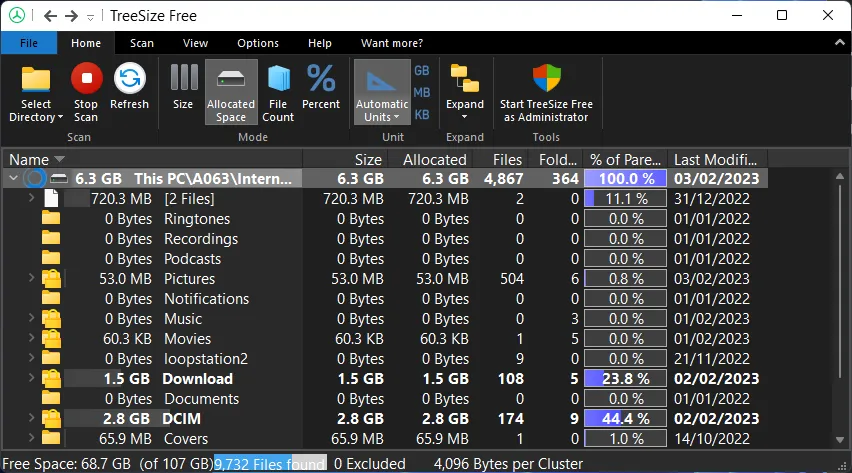
4단계. Android에서 사용된 공간 보기
모든 폴더와 하위 폴더는 상위 폴더와 관련된 공간 사용량의 비율(또는 백분율)을 반영합니다. 예를 들어 “다운로드” 폴더를 확장하면 “텔레그램” 폴더가 “다운로드” 폴더가 사용하는 저장 공간의 약 2.1%를 차지한다는 것을 알 수 있습니다. 총 사용 공간.
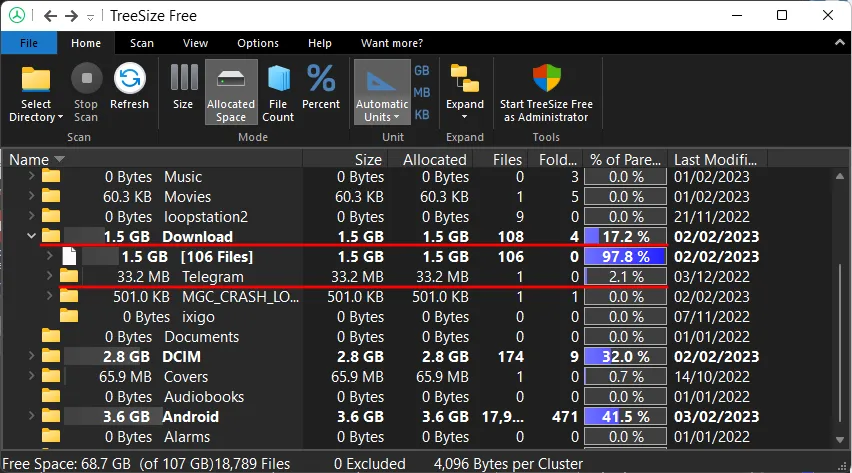
추가 보기 옵션을 보려면 상단 의 보기 탭을 클릭하십시오.
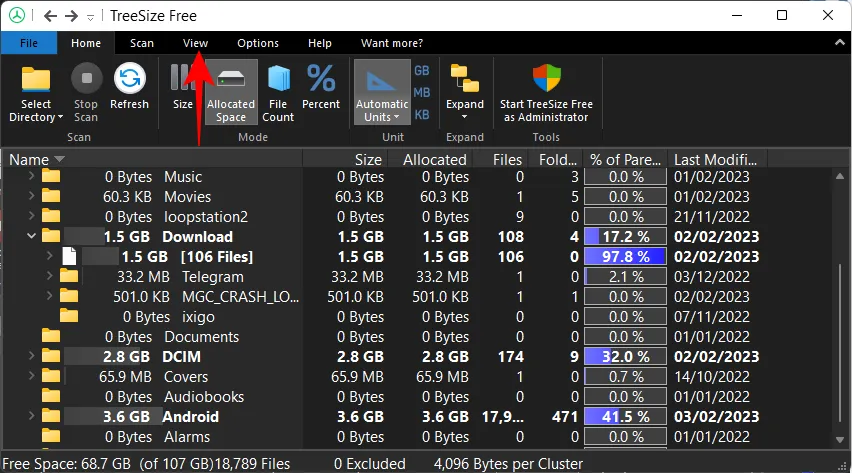
그런 다음 트리맵 차트 표시 를 선택합니다 .
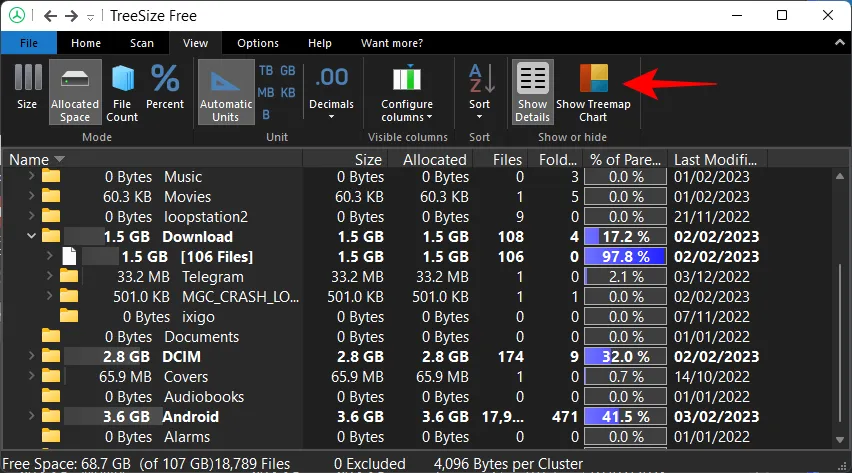
오른쪽의 차트는 다양한 폴더의 크기(폴더 상자 크기에 반영됨)와 저장소 자체 내 깊이(하위 폴더 “수준”)에 대한 오버헤드 보기를 제공합니다.
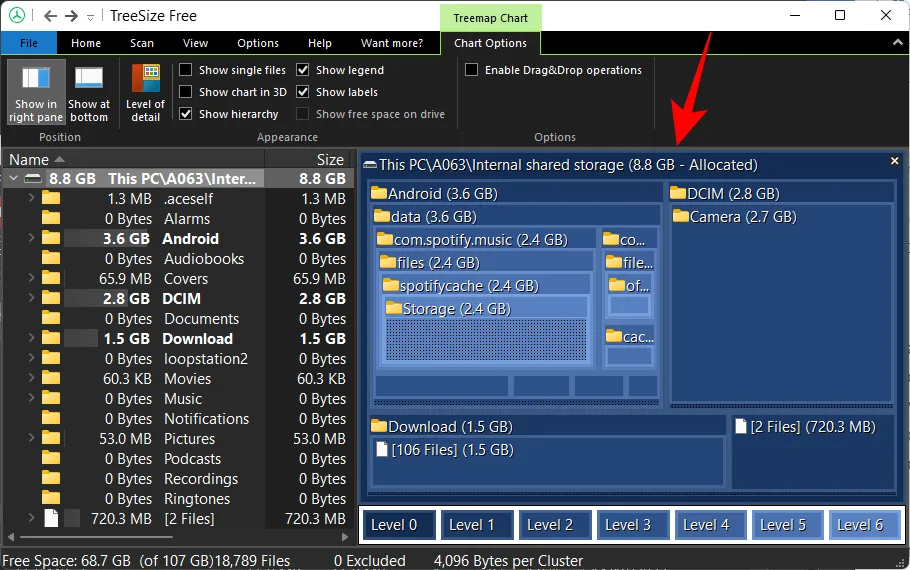
그러나 이것은 폴더별 “공간 사용”만 보는 것입니다. 다양한 앱이 Android 휴대전화의 저장 공간을 어떻게 사용하고 있는지 확인 하려면 왼쪽 창에서 구체적 으로 Android 폴더(앱이 들어 있는 폴더)를 확장해야 합니다.
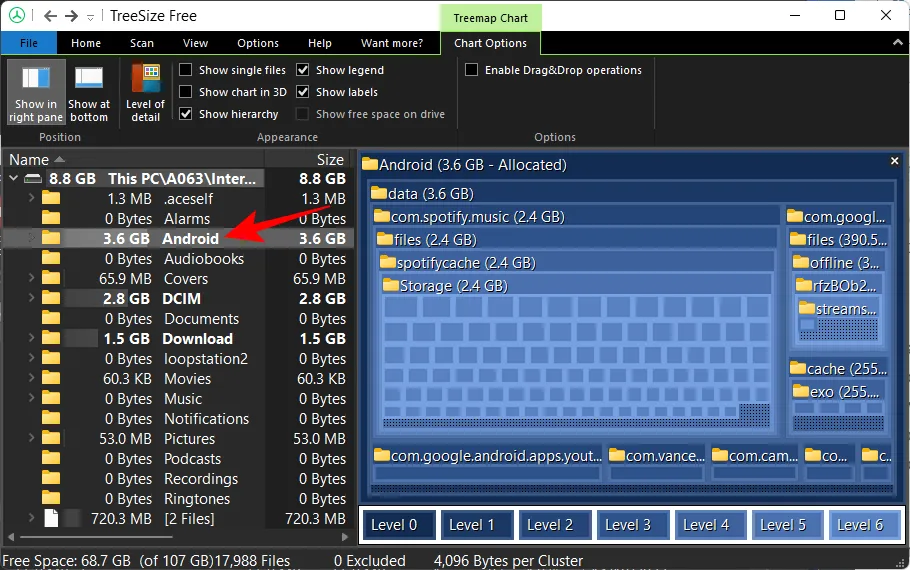
그런 다음 데이터 를 선택합니다 .
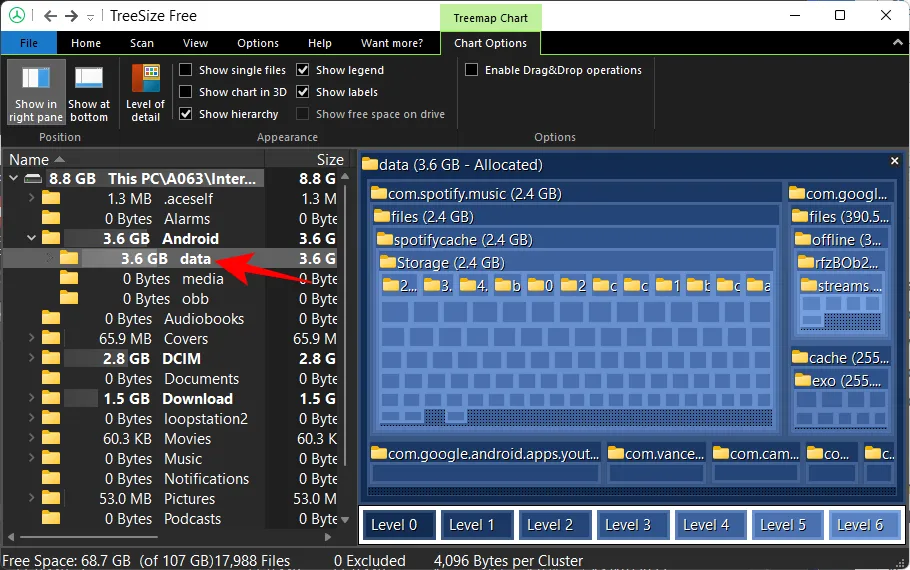
트리맵 차트를 더 잘 보려면 하단에 표시 를 클릭하십시오 .
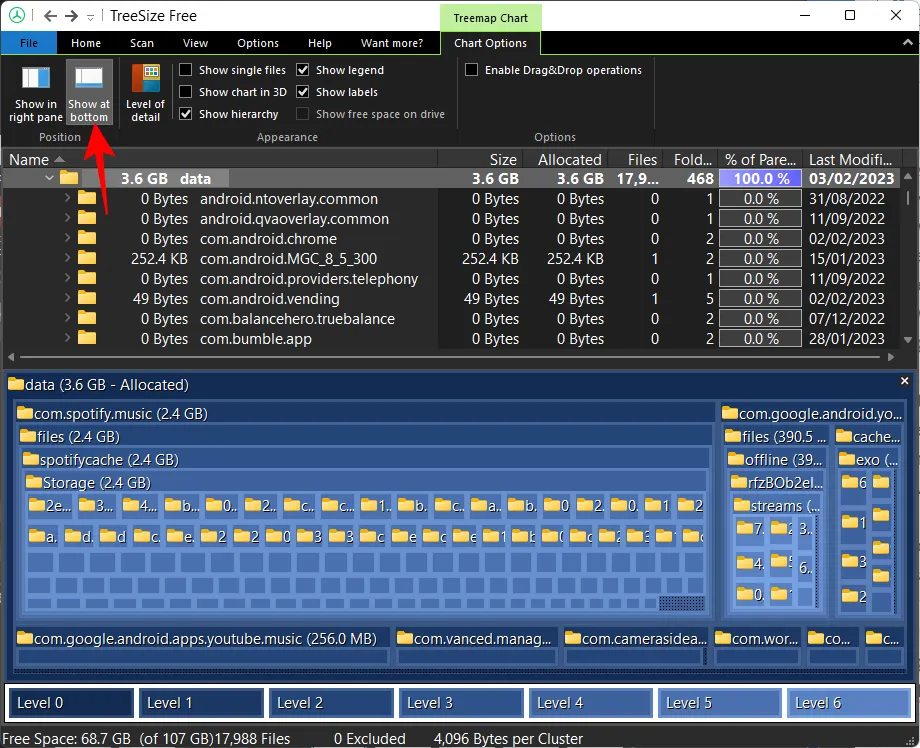
또한 3D로 차트 표시 를 선택합니다 .
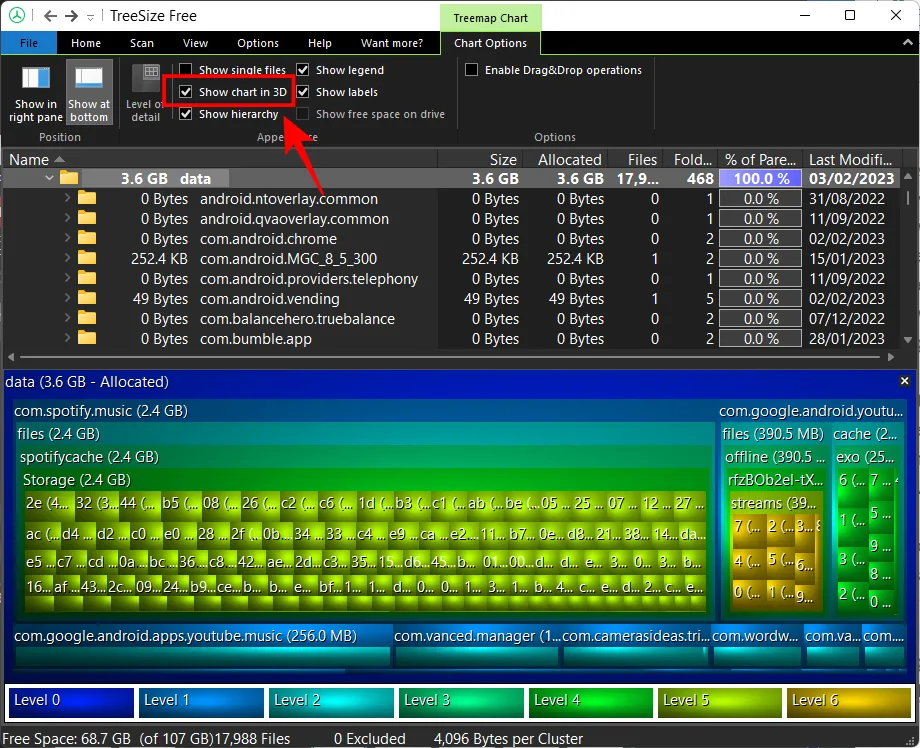
3D 변환은 파일의 깊이와 스토리지 사용량에 대한 더 나은 단서를 제공합니다.
사용량에 따라 일부 앱은 사용된 공간의 대부분을 차지하는 반면 다른 앱은 최소한의 공간만 차지할 수 있습니다. 공간 사용 점유율을 기준으로 정렬하려면 “부모의 %” 열을 클릭하십시오.
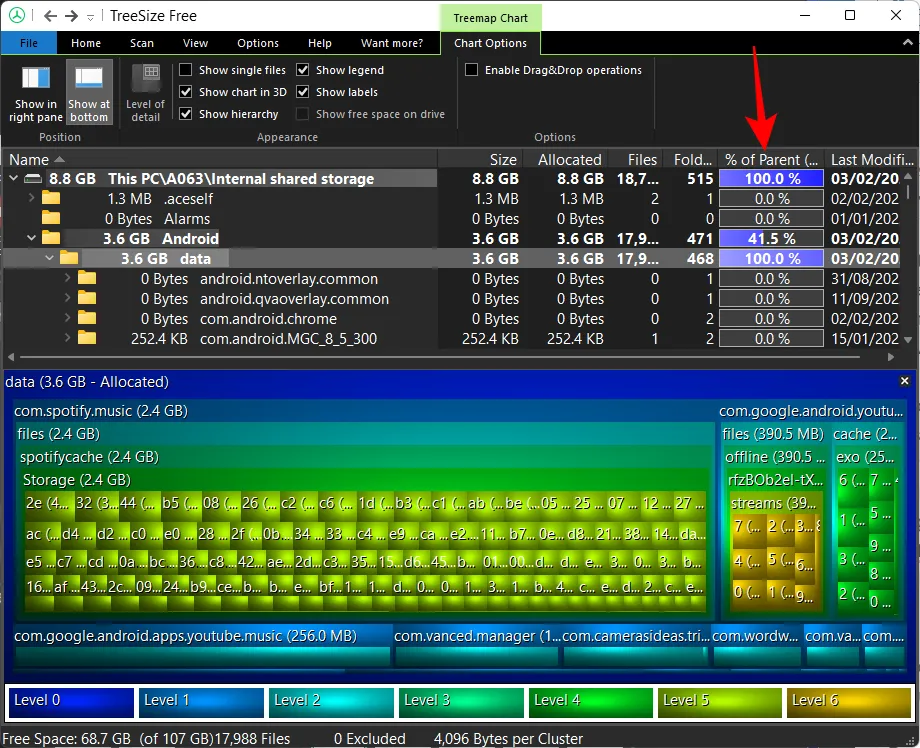
이 레이아웃을 사용하면 가장 큰 공간을 차지하는 앱을 찾을 수 있습니다. 우리의 경우 전체 앱 공간 사용량의 Spotify(64.6%)와 YouTube(17.3%)입니다.
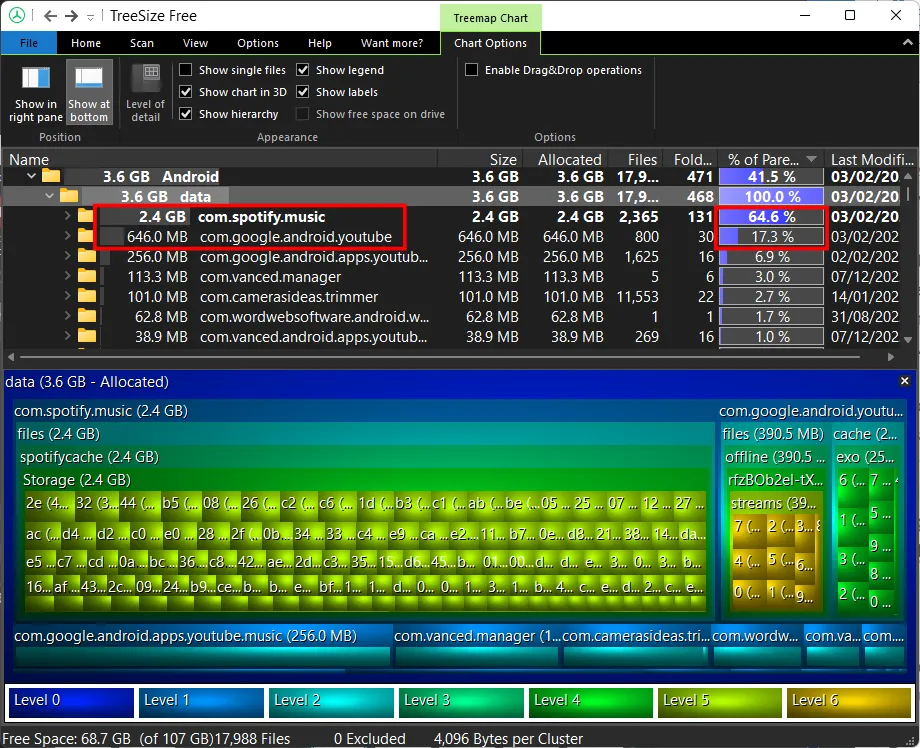
다른 “보기” 및 정렬 옵션을 자유롭게 사용하여 가장 적합한 방식으로 스토리지 사용량을 찾으십시오.
FAQ
이 섹션에서는 Windows PC를 사용하여 Android 휴대폰의 저장 공간에 액세스하는 것과 관련하여 자주 묻는 몇 가지 질문에 대해 설명합니다.
PC에서 내 Android 휴대폰 저장소에 액세스하려면 어떻게 해야 합니까?
Android 휴대폰 저장소에 액세스하는 가장 쉬운 방법은 USB를 통해 Windows PC에 연결하고 파일 탐색기를 사용하여 휴대폰 저장소를 보는 것입니다. 그러나 저장 공간 사용량에 대한 자세한 분석을 원하는 경우 TreeSize 앱이 유용할 수 있습니다. 방법을 알아 보려면 위의 가이드를 참조하십시오.
Windows에서 앱이 차지하는 공간을 어떻게 확인합니까?
TreeSize Free 앱은 앱이 차지하는 공간을 확인할 수 있는 훌륭한 도구입니다. Android 장치가 MTP를 통해 Windows에 연결된 상태에서 TreeSize Free를 사용하여 내부 저장소를 스캔하고 “Android” 폴더 내의 “data” 하위 폴더를 확인합니다. 여기에서 앱이 차지하는 저장 공간을 볼 수 있습니다.
무선으로 PC에서 내 모바일 스토리지에 액세스하려면 어떻게 해야 합니까?
PC에서 모바일 저장소에 무선으로 액세스하려면 Android용 WebDAV 서버 앱을 사용하여 켠 다음 TreeSize에 IP 주소를 입력해야 합니다.
폴더 및 앱용 TreeSize 앱을 사용하여 Android 스토리지 사용량에 대해 알아볼 수 있기를 바랍니다. 추가 기능이 있는 TreeSize 유료 앱도 있지만 휴대 전화를 연결하고 MTP를 통해 스토리지 사용량을 보려면 TreeSize Free 앱이 적합합니다. 다음 시간까지 안전하게 지내세요!


답글 남기기